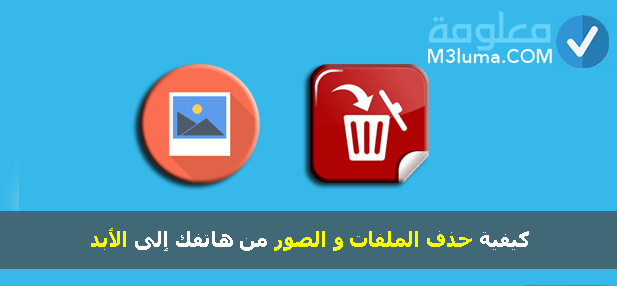
يبحث الكثير من الأشخاص عن طريقة تمكنهم من حذف ملفاتهم الموجودة على الهاتف أو حتى التي حذفت في الماضي بشكل نهائي مع عدم القدرة على استعادتها كيف ما كان الأمر، وغالبا ما يكون سبب ذلك لأجل بيع الهاتف حيث تكلمنا في موضوع سابع عن 5 أشياء يجب القيام بها قبل بيع هاتفك الأندرويد والذي سوف يساعدك كثيرا في هذا الأمر.
سوف نتطرق لشرح كيفية حذف جميع الملفات والصور ومختلف بيانات الهاتف من رسائل وتطبيقات وفيديوهات وغيرها وهذا لأجل حمايتها من الوقوع في الأيادي الخاطئة، كما سوف يفيدك هذا المقال كثيرا كيفية تشفير ملفاتك على هاتف أندرويد لحمايتها والذي شوف تتعلم من خلاله كيفية تشفير كل ملفاتك والتي لن يستطيع الوصول لها أي شخص حتى ولو قام باستعمال ” برنامج لاستعادة المحذوفة “.
كل ما عليك هو اتباع اتباع الخطوات التي سوف أعمل على شرحها خطوة بخطوة والتي سأعمل على توضيحها بالصور لأجل جعل الأمر أوضح.
فكيف أقوم بحذف الملفات من الهاتف بشكل نهائي؟
وما هي فوائد حذف الملفات من الهاتف بشكل نهائي؟
فوائد مسح الملفات نهائيا من الهاتف
هناك العديد من الفوائد التي تجعلنا نعتمد على حذف الملفات نهائيا حيث سوف أذكر لكم منها ما يلي:
- المحافضة على كل خصوصياتك وملفاتك من كل احتيال.
- الإعتماد على هذه الطريقة تجعلك قادرا على منع أي شخص يصل لبياناتك الخاصة.
- سوف تساعدك هذه الطريقة على التخفيف من حجم ذاكرة الهاتف العشوائية.
- قم بالإعتماد على التطبيقات الآمنة لأجل اتباع هذه الطريقة.
كيف تحذف ملفات هاتفك بشكل نهائي؟
سوف أقدم لكم طريقة لحذف الملفات والصور من هاتفك إلى الأبد، كل ما عليك هو اتباع الخطوات التالية التي سأقوم بإضافة صور توضيحية لجعل الصور أوضح.
لنتابع الشرح:
أولا: قم بتحميل تطبيق Andro Shredder وتثبيته على هاتفك.
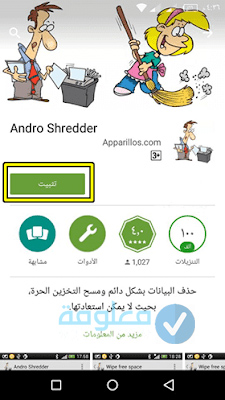
ثانيا: إفتح التطبيق وسوف يظهر كما في الصورة ” أربع خيارات “.
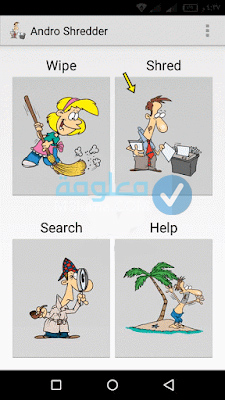
ثالتا:
خيار Shred
عند الضغط على هذا الخيار فهو يعمل على حذف الملفات من هاتفك بشكل نهائي حيث لن تكون هناك أي قدرة على استعادة الملفات التي تم حذفها عبر هذا الخيار وكل ما عليك هو الضغط على خيار Add كما في ااصورة لأجل إضافة الملف الذي تريد حذفه.
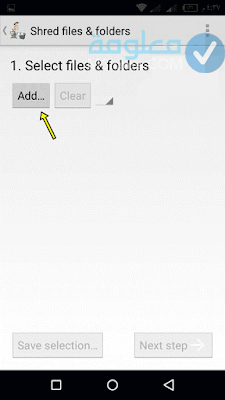
رابعا: قم بالضغط على الملف المراد حذفه كما في الصورة كما يمكنك تحديد أكثر من ملف.
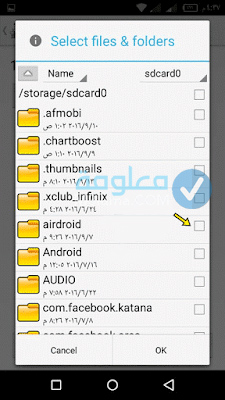
خامسا: بعد ذلك سوف يظهر لك الملف الذي قمت باختياره ليتم حذفه للأبد ثم قم بالضغط على خيار Next Step.
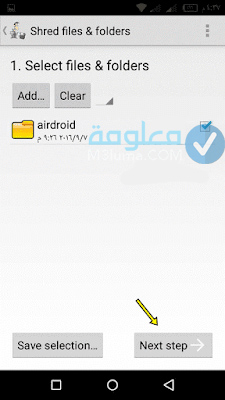
سادسا: بعد ذلك اختر خوارزمية المسح حيث أنصحك بالخيار الأول كما هو موضح في الصورة وبعد ذلك إضغط على الصورة الموجودة تحت خيار Start Shredder.
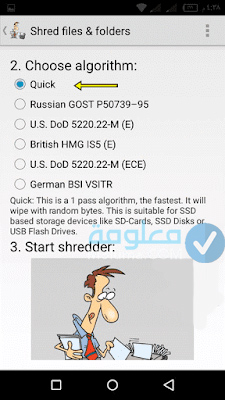
سابعا: عندها سوف تظهر لك رسالة لكي تحدرك على أن الملفات التي تريد مسحها لن تستطيع إعادتها ولتأكيد الحذف قم بالضغط على اوك ok.
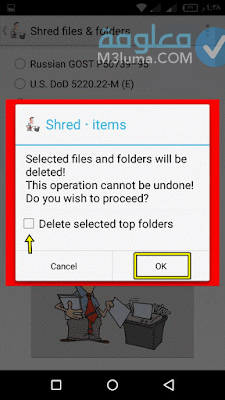
ثامنا: ومل ما تبقى هو انتظار انتهاء عملية الحذف وسوف تكون قد تمكنت من حذف كل الملفات التي لا تود في استعادتها إلى الأبد.
**والأن سوف ننتقل لشرح خيار Wipe الموجود على التطبيق.
خيار Wip
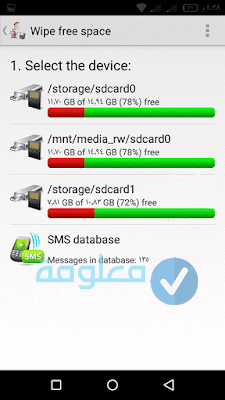
يعمل خيار Wipe على مسح البيانات الموجودة في المساحة الفارغة على الهاتف أو بطاقة الذاكرة والتي قمت بمسحها مسبقا، فهذا الخيار بمعنى آخر يعمل على عدم استعادة الملفات التي قمت بمسحها في الماضي.
سوف تجد ثلات خيارات في هذه الخاصية وهم كالتالي:
1- خيار SdCard0: وهو الذاكرة الداخلية التي تخص الهاتف.
2- خيار SdCard1: وهو بطاقة الذاكرة الخارجية الموجودة على الهاتف.
3: خيار SMS Database: وهو كل الرسائل القصيرة التي توجد بهاتفك.
** كل ما عليك هو اختيار الخيار الذي تريد العمل عليه وبعد ذلك قم باتباع الخطوات السابقة التي ذكرتها على خيار Shred كما هي بالضبط لأن كل خيار يعتمد على خيار Shred لأنه هو المسؤول عن الحذف النهائي**
خيار Search
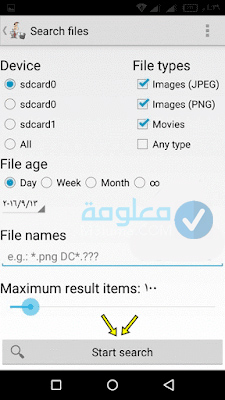
تستطيع عبر خيار Search البحث عن أي ملف حتى التي تم مسحها في الماضي وذلك عبر:
- الإسم
- أو الحجم
- أو تاريخ المسح
- أو نوع الملف.
حيث سوف تتمكن من العثور على أس ملف تملكه على هاتفك أو حتى الذي قمت بمسحه سابقا لأجل تبقيق عملية المسح النهائية عبر خاصية Shred لعدم القدرة على استعادته.
كيفية حماية تطبيق Andro Shredder عبر الباسورد
سوف تطرق في هذه الفقرة لشرح كيفية عمل باسوورد لتطبيق شريدر وذلك لأجل حماية التطبيق وبالتالي حماية ملفاتك من المسح من طرف أي شخص.
لعمل باسوورد للتطبيق قم باتباع الخطوات التالية:
أولا: قم بفتح التطبيق والتوجه إلى خيار الإعدادات Settings.
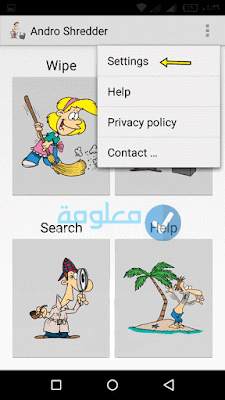
ثانيا: بعد ذلك قم بالضغط على خيار باسوورد Password.
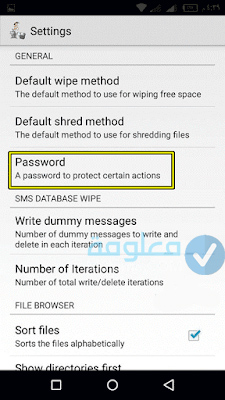
ثالتا: قم بكتابة كلمة المرور التي تريدها ثم اضغط على زر Ok.
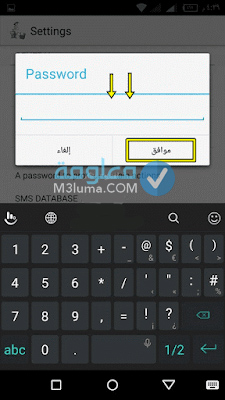
** وهكدا تكون قد استطعت عمل كلمة مرور للتطبيق **
حذف الملفات والصور إلى الأبد
حذف الملفات نهائيا وبأمان حتى لا يسترجعها احد
في هذه سوف نتطرق لشرح كيفية مسح الملفات نهائيا وبأمان عن طريق برنامج Disk Digger والذي يعمل على هواتف الأندرويد وعلى هواتف الآسفون كذلك،كما سوف تستطيع عبر هذا البرنامج استعادة الملفات التي قمت بمسحها سابقا لأجل إعادة مسحها حتى لا يتمكن أحد من استراجاعها.
لننتقل إلى الشرح:
أولا: قم بتنزيل تطبيق Disk Digger على هاتفك.
ثانيا: قم بالضغط على خيار “بدء المسح الأساسي” وذلك لأجل استعادة الملفات التي قمت بمسحها سابقا بطريقة عادية وهذا لكي تقوم بمسحها مسح نهائي.
ثالتا: قم بالضغط على خيار “مسح المساحة الخالية” وذلك لحذف كل البيانات الموجودة على المساحة الفارغة لأجل عدم استعادتها.
رابعا: بعدها قم بالغط على خيار “البدء في مسح المساحة الخالية ” لتأكيد طلبك.
خامسا: بعد ذلك سوف يتم مسح كل الملفات بشكل تلقائي .
برنامج حذف الملفات المحذوفة نهائيا للاندرويد و IOS
سوف أقدم لكم برنامج لأجل مسح الملفات المحذوفة نهائيا للأندرويد و IOS، والذيشوف يساعدك على حذف الملفات من جذورها على هاتفك دون القدرة على استعادتها.
فما هو هذا البرنامج؟
برنامج FX

أولا: قم بتحميل تطبيق FX على هاتفك.
ثانيا: افتح التطبيق.
ثالتا: ثم قم باختيار الملفات المراد حذفها أو المساحة الفارغة التي قمت بمسح الملفات بها سابقا لحذف بياناتها نهائيا.
رابعا: بعد ذلك قم بالضغط على خيار الخطوط على أعلى الشاشة باليسار.
خامسا: إضغط على خيار Tasks.
سادسا: قم بالضغط بعد ذلك على Clear List.
سابعا: وهكذا ستكون قد تمكنت من حذف كل الملفات ومنع استعادتها مجددا.
وهنا نكون وصلنا لنهاية المقال، فإن كنت تمتلك أي استفسار أو إضافة على المقال قم بوضعه على تعليق وسوف نعمل على إجابتك في أسرع وقت ممكن.











